
Apple 로고가 텍스트 문자로 표시됩니다.
Cupertino 회사의 모든 장치는 Manzanita 로고를 작성할 수 있지만 많은 경우이 옵션이 "숨겨진"상태로 남아 있습니다. 이 기사에서는 사용중인 장치에 따라 입력하는 방법에 대해 설명합니다.
이 로고는 모든 Apple 장치에서 완벽하게 재현되어 있습니다. iOS와 macOS 또는 TVOS 모두에서 작성할 수 있습니다. 우리가 할 수없는 곳은 WatchOS입니다.
나머지 운영 체제와 웹 브라우저에서는 로고 자체가 일반적으로 나타나지 않지만 빈 사각형이나 이상한 기호가 나타납니다. 이는 Windows 또는 다른 회사 로고와 마찬가지로 Apple 로고의 문자가 ASCII 확장 문자 집합 내에서 "개인용 문자"로 분류되기 때문입니다. 그러므로 플랫폼이 그것을 보여주고 싶어하는 것은 자유 의지입니다.
Apple 기호는 다음 값과 함께 ASCII 확장 문자 세트에 포함됩니다.
- 십진수 : 240
- 0 진수 : fXNUMX
- 유니 코드 : U + F8FF
이 소개 후에는 사용중인 기기에 따라 Apple 로고를 입력하는 방법을 설명하겠습니다.
Mac
Mac에 Apple 기호를 입력하려면 다음 키 조합을 사용하십시오.
옵션 (⌥) -Shift (⇧) -K
Mac 키보드에서 문자의 위치를 보려면 옵션을 선택하십시오. 키보드 뷰어 표시 팝업 창에서 소스 macOS 메뉴 표시 줄에서.
또한 다음을 통해 액세스 할 수 있습니다. 시스템 환경 설정> 키보드> 입력 소스
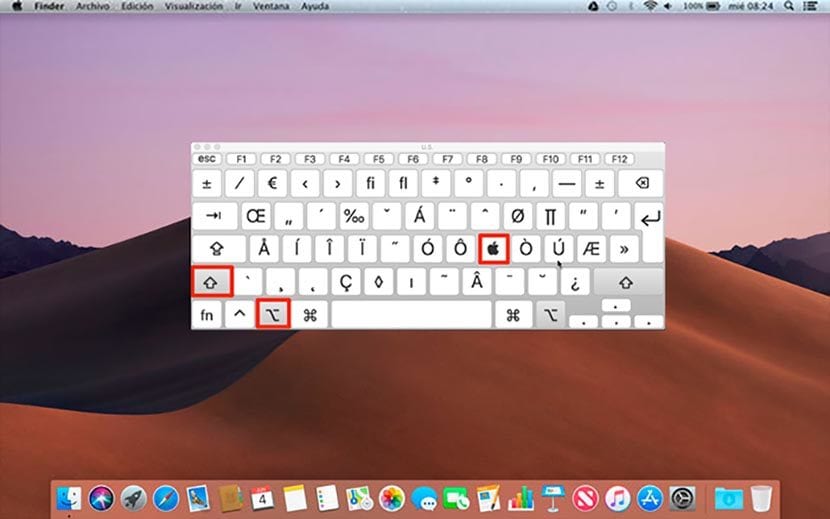
Apple 로고를 입력하기위한 macOS의 키 조합
아래에서 볼 수 있듯이 기호를 표시하기 위해 작은 텍스트를 지정할 수도 있습니다.
아이폰과 아이 패드
IOS는 키보드를 다르게 관리하므로 다음과 같은 간단한 단계에 따라 로고에 텍스트를 할당해야합니다.
가자 설정> 일반> 키보드> 텍스트 교체 여기에서«+»심볼에 할당 된 새 텍스트를 추가합니다. Safari로 돌아가서이 로고를 복사하세요. . 필드에 붙이세요«Frase»그리고 한마디 해보세요«빠른 기능", 예 :"lg«. 저장하고 이동하십시오. 이제«를 입력 할 때마다lg»팝업 풍선을 클릭 할 수있는 옵션이 있으며 기호가 작성됩니다. 멋지죠?

"lg"를 Apple 로고로 바꾸는 방법의 샘플입니다.
이제부터는 iOS 기기 또는 Mac을 사용하여 이메일, 텍스트, 문서, 메모 등에 Apple 로고를 이미 작성할 수 있습니다. 바로 가기 "lg"를 입력 한 후 스페이스 바를 누르기 만하면 시스템이이를 사과로 바꿉니다.
텍스트 대체는 iCloud를 통해 iOS 및 macOS에서 동기화 상태로 유지되므로 다른 기기에서 동일한 단축키를 사용할 수 있습니다.
Bluetooth 키보드를 iPhone 및 iPad와 페어링하는 경우 Apple 로고 기호를 눌러 입력 할 수 있습니다. 옵션 (⌥) -Shift (⇧) -K ~ Mac 에서처럼.
Apple Watch
소개에서 언급했듯이 잡스 세계에서 모든 것이 완벽하지는 않으며 Apple Watch에서 새로운 로고를 작성할 방법이 없습니다.

여기 Apple Watch에서 로고가 어떻게 보이는지 볼 수 있습니다.
운 좋게도 Apple Watch는 다른 iOS 또는 macOS 장치에서 작성한 경우 watchOS 운영 체제의 기본 글꼴에 포함되어 있기 때문에 사과를 표시합니다.
애플 TV
가장 간단한 방법은 Apple TV 리모컨. iOS 11 이상이 설치된 iPhone 또는 iPad에서 설정 > 제어 센터> 제어 사용자 지정 터치 "+" 옆에 Apple TV 리모컨 . iOS 제어 센터에 Apple TV Remote 위젯을 추가 한 상태에서 Siri Remote를 사용하여 Apple TV의 텍스트 입력 필드를 강조 표시합니다.
iPhone 또는 iPad에서 통제 센터 방금 추가 한 위젯을 탭한 다음 애플 TV 목록에서 XNUMX 자리 액세스 코드 필요한 경우 Apple TV 화면에 표시됩니다. 또는 알림을 받다 Apple TV에서 텍스트 필드를 선택할 때 iPhone 잠금 화면에 표시됩니다.
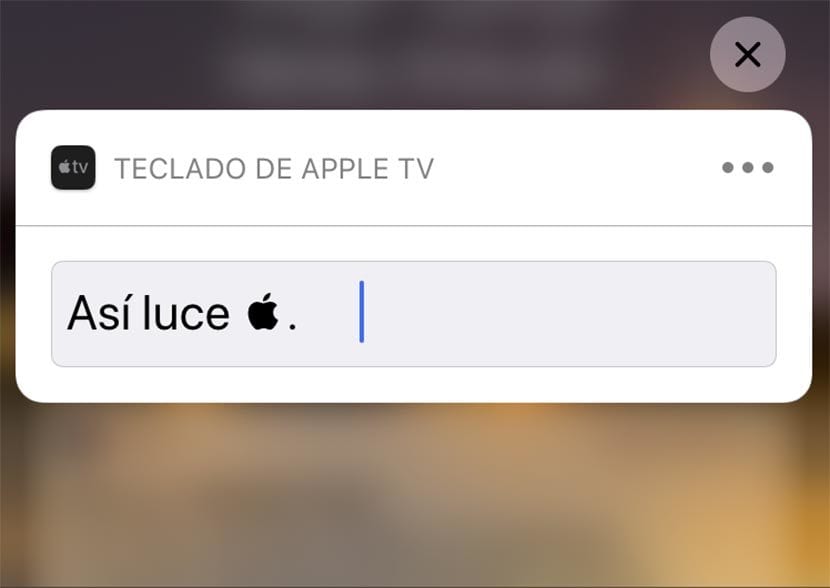
Remote TV에서 Apple 로고를 소개 할 수 있습니다.
제어 센터 위젯은 4 세대 Apple TV 및 Apple TV 11K에서만 작동하며 iOS XNUMX 이상이 설치된 iPhone 또는 iPad가 필요합니다.
Apple TV가 이전 모델 인 경우 App Store에서 무료 Apple TV Remote 앱 또는 iTunes Remote 앱을 다운로드하고 케이블 박스를 원격으로 제어하도록 구성 할 수 있습니다. Apple 로고를 작성하고 게임 모드 및 진행중인 게임과 같은 추가 기능에 액세스 할 수 있습니다.
받아쓰기를 사용하여 Apple TV에 기호를 입력 할 수 없습니다.
Windows
처음에 설명했듯이 Apple 애플은 유니 코드 표준에 지정되지 않은 기호를 표시해야하는 응용 프로그램 및 장치를위한 개인용 문자 포인트 중 하나에서 확장 ASCII 문자 집합으로 정의됩니다.
그러나 유니 코드는 표준 문자 집합의 일부로 회사 로고를 포함하지 않습니다. 그렇기 때문에 대부분의 경우 PDF 또는 Word 문서의 Apple 기호가 Windows 및 Linux와 같은 비 Apple 플랫폼에서 표시되지 않습니다.
즉, 이메일에 로고를 쓰면 수신자가 해당 장치가 Apple 인 경우 사과를 시각화합니다. 그렇지 않으면 보이지 않는 숫자가 많이 있습니다.
Windows에서 특수 문자를 입력하는 방법에는 여러 가지가 있습니다. 우리는 ALT 코드 4 코드 십진수 값을 입력하는 동안 Alt 키를 누르고 있어야합니다.
- 열기 문서 Apple 로고 심볼을 삽입 할 위치입니다.
- 확인하십시오 Num Lock 키 켜져 있고 Alt 왼쪽 .
- 보도 자료 "0240" 숫자 키패드에서.
참고 : 문자의 240 진수 코드가 "XNUMX"인 경우에도 선행 XNUMX을 넣어야합니다.
노트북에 숫자 키패드가없는 경우 다음과 같이하십시오.
- 열기 문서 Apple 로고 심볼을보고 싶은 곳입니다.
- 보도 자료 여 8 여 (Apple 로고 심볼의 유니 코드 값).
- 보도 자료 Alt-X .
현재 커서 위치에 Apple 기호가 삽입됩니다.
HTML
Apple 로고 또는 기타 특수 문자 또는 기호는 엔티티의 XNUMX 진수 표기법을 사용하여 블로그 게시물 또는 웹 페이지에 쓸 수 있습니다. HTML 뒤에 XNUMX 진수 값이옵니다. 유니 코드 (Apple 로고 심볼은 유니 코드 F8FF).
웹 페이지에서 Apple 로고를 사용하려면 HTML 코드에 다음을 입력하십시오.
& # xF8FF
브라우저에서 페이지를 렌더링 할 때 문자가 표시되어야합니다.
이는 당시 사용중인 장치에 따라 Apple 기호를 하나 이상의 문자로 표시 할 수있는 모든 다른 가능성입니다.

Audi Expert는 이와 동일한 Apple 로고를 장치 이름 (예 : iPhone)의 시작 부분에 배치하면 MIB2 + (터치 스크린이있는 신세대)가 장착 된 차량의 디스플레이로 이어집니다. 사과 사과를 대체하는 Audi의.